
Додавання пам’яті - це один із найпростіших способів підвищення продуктивності ПК. Однак є кілька речей, які потрібно перевірити, перш ніж витратити гроші, тож давайте поговоримо про них.
Вибір нової оперативної пам'яті
Як і в більшості речей щодо оновлення ПК, важко зрозуміти, що вам потрібно, а потім зробити порівняльний шопінг. Після цього фізична установка нової пам’яті для порівняння - це легкий бриз. Ось деякі речі, які вам потрібно буде з’ясувати, приймаючи рішення.
Скільки вам потрібно оперативної пам'яті?
Взагалі кажучи, більше оперативної пам'яті краще. Тим не менш, застосовується закон зменшення прибутковості. Перехід від 4 ГБ до 8 ГБ оперативної пам'яті, ймовірно, матиме величезну різницю. Перехід від 8 ГБ до 16 ГБ все ще демонструє певний гарний приріст у продуктивності, але не такий великий. І перехід на 16 Гб все одно буде меншим стимулом. Звичайно, дещо з цього залежить від того, для чого ви використовуєте свій ПК.
Зараз, ми зазвичай рекомендуємо принаймні 8 ГБ оперативної пам'яті для більшості людей . Це приємне місце для того, як більшість людей користуються своїми ПК. Якщо ви геймер або часто виконуєте багатозадачну роботу з великими програмами, вам, ймовірно, знадобиться 12-16 ГБ, якщо це відповідає вашому бюджету.
ПОВ'ЯЗАНІ: Скільки оперативної пам'яті потрібно вашому комп’ютеру для ігор на ПК?
І якщо ви працюєте з великими мультимедійними файлами (наприклад, проектами у Photoshop або Lightroom), ви використовуєте віртуальні машини на своєму ПК або маєте інші спеціалізовані потреби, вам буде потрібно стільки оперативної пам'яті, скільки ви можете собі дозволити (і що ваш ПК може фізично розмістити).
Скільки оперативної пам'яті у вас зараз (і в якій конфігурації)?
Досить просто відкрити програму налаштувань, зайти в розділ «Про цей ПК» і подивитися, скільки у вас оперативної пам’яті.
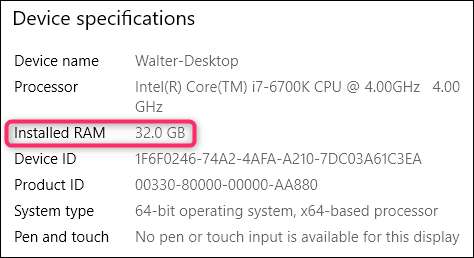
Однак це розповідає лише частину історії. Ці 32 ГБ, перелічені на скріншоті вище (так, це багато - ця система використовується для запуску кількох віртуальних машин одночасно), можуть складати чотири модулі по 8 ГБ кожен, або це можуть бути два модулі по 16 ГБ кожен. Це важливо під час оновлення, оскільки пам’ять зазвичай встановлюється парами, а різні системи можуть мати різну кількість слотів.
Наприклад, припустимо, що ми хотіли оновити цю систему до ще більше оперативної пам’яті. Тепер нам потрібно знати деяку додаткову інформацію. Скільки всього слотів пам'яті має ПК? Скільки встановлено модулів оперативної пам'яті? Є безкоштовні слоти?
Для цього ви можете відкрити свою справу і підрахувати кількість модулів і слотів всередині, або ви можете звернутися до іншого інструменту. Існує кілька інструментальних апаратних засобів, але найулюбленішим є безкоштовна версія Властивість (зроблено Piriform, виробниками CCleaner).
Після встановлення та запуску Speccy ми просто переходимо до категорії оперативної пам'яті ліворуч, а права панель показує нам інформацію, яка нам потрібна.

На жаль, тепер ми можемо бачити, що у нас є чотири доступні слоти, і що всі чотири зайняті модулями пам'яті. Оскільки ми маємо 32 ГБ оперативної пам'яті, ми можемо припустити, що у нас є чотири модулі по 8 ГБ. Це означає, що, щоб отримати більше оперативної пам’яті в машині, нам потрібно замінити частину або все наявне.
Якби ми виявили, що два модулі оперативної пам'яті займають лише два слоти, ми могли б просто додати ще одну пару модулів - два модулі 8 ГБ на загальну суму 48 ГБ або ще два модулі на 16 ГБ на загальну кількість 64 ГБ.
Скільки оперативної пам'яті може обробляти ваш ПК?
Інша частина рівняння оперативної пам’яті - це знання, скільки загальної оперативної пам’яті може підтримувати ваш комп’ютер. Тут є два фактори: максимальна кількість оперативної пам’яті, яку може обробити ваша версія Windows, і максимальна, яку може обробити ваша материнська плата. Що б там не було, це те, з чим ви застрягли, але, як правило, це материнська плата, яка є найбільш обмежуючим фактором.
Частина Windows проста:
- 32-розрядна Windows: 32-розрядні версії Windows 10 можуть обробляти лише до 4 ГБ оперативної пам'яті, незалежно від того, працюєте ви в домашній, професійній чи корпоративній версії. Те саме стосується і Windows 7.
- 64-розрядна Windows: 64-розрядні версії Windows можуть обробляти до 128 ГБ для Windows 10 Home та до 2 ТБ для Windows 10 Education, Professional або Enterprise. У Windows 7 справа йде дещо інакше. Видання Home Basic вміщує до 8 ГБ, Home Premium до 16 ГБ та Professional до 192 ГБ.
Друга частина рівняння (наскільки здатна ваша материнська плата) повністю залежить від виробника, хоча більшість сучасних комп’ютерів підтримуватимуть щонайменше 8 ГБ, а швидше за все 16 ГБ і більше.
Вам потрібно буде перевірити документацію до вашої материнської плати або ПК для отримання детальної інформації. Якщо ви не впевнені, яка у вас материнська плата, ви можете знову звернутися до Speccy, де категорія Motherboard покаже вам потрібну інформацію.
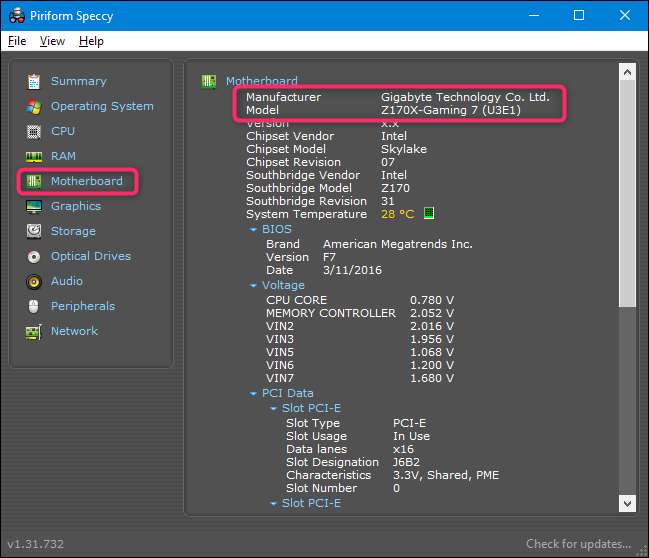
Просто введіть у Google номер своєї моделі, і ви повинні знайти те, що вам потрібно.
Який тип оперативної пам'яті потрібен вашому ПК?
Вам також потрібно буде визначити, який тип оперативної пам’яті може використовувати ваш комп’ютер. І в цій загадці також є кілька частин.
По-перше, оперативна пам’ять для настільних ПК, як правило, поставляється в модулях DIMM (довший стик, зображений зверху на зображенні нижче). Оперативна пам'ять для ноутбуків - і деяких надкомпактних настільних ПК - поставляється в менших модулях SODIMM (коротший внизу на зображенні нижче).

Далі перевірте генерацію оперативної пам’яті, яку приймає материнська плата вашого комп’ютера. Ця інформація представлена як версія DDR:
- DDR2: Це покоління було представлено в 2003 році. Швидше за все, ваш комп’ютер не використовує пам’ять DDR2, якщо це не досить стара система.
- DDR3: Це покоління було представлено в 2007 році. Це набагато частіше в ПК, які були побудовані в останні 5-8 років, що використовують DDR3, і це все ще є поширеним вибором у бюджетних комп’ютерах сьогодні.
- DDR4: Це покоління було представлене приблизно в 2014 році. Його можна знайти на більшості абсолютно нових комп’ютерів, особливо на тих, що розроблені (або створені) геймерами та ентузіастами.
Материнські плати розроблені для конкретного покоління оперативної пам'яті, тому вам потрібно буде визначити, що вам потрібно. Ви не можете просто придбати останню пам’ять DDR4 та вставити її в ПК, призначений для DDR3. Насправді це навіть не відповідало б фізичним вимогам. Зверніть увагу на різне розташування вирізів у нижній частині пам'яті нижче. Вони вводяться по-різному, тому їх не можна вставляти в не призначені для них слоти.

Отже, наступне очевидне питання. Як ви знаєте, яке покоління вам потрібно? Відповідь, звичайно, полягає в тому, що ми знову звернемося до Speccy. Увімкніть категорію оперативної пам'яті зліва. Справа, внизу, розгорніть запис “SPD”. І тут же ви можете побачити покоління, розмір, виробника та номер моделі кожного встановленого вами модуля оперативної пам'яті.
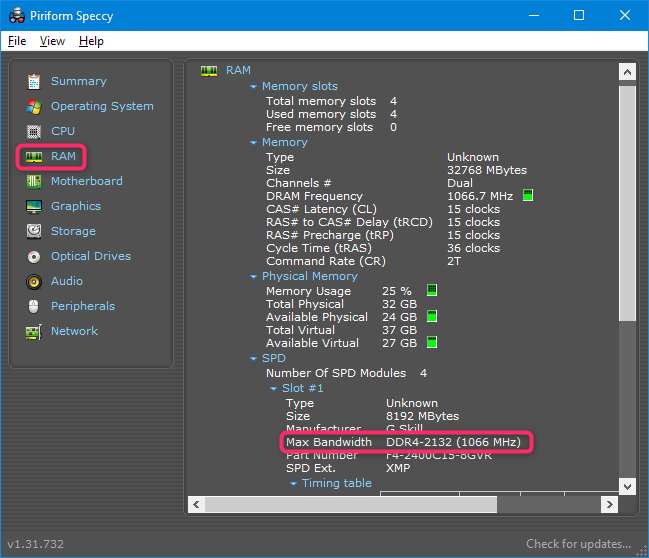
Отже, тепер ми знаємо, що цей ПК використовує пам’ять DDR4.
А як щодо швидкості та затримки оперативної пам'яті?
Якщо ви ходите за покупками (або читаєте про) пам’яті, ви також побачите кілька інших специфікацій, про які часто говорять: швидкість та затримка оперативної пам’яті (їх також називають таймінгами).
- Швидкість оперативної пам'яті: Це базується на досить складному поєднанні апаратних факторів, а відносна швидкість оперативної пам'яті є специфічною протягом покоління. Швидкості, як правило, маркуються, використовуючи або старіший стандарт (у цьому випадку ви побачите такі швидкості, як PC2 / PC3 / PC4), або новий стандарт, який також включає більш конкретний рейтинг швидкості (у цьому випадку швидкість буде виглядати більше як DDR 1600) .
- Затримка: Це стосується того, наскільки швидко модуль оперативної пам'яті може отримати доступ до власного обладнання. Менша затримка означає швидший доступ до даних. Час затримки представлений у вигляді серії з чотирьох чисел, тому ви можете побачити щось на зразок 5-5-5-15.
Однак правда полягає в тому, що швидкість і затримка просто не все так важливо. Більш висока швидкість і менша затримка оперативної пам'яті насправді не набагато швидша, ніж нижча швидкість, більш висока затримка. Ви будете багато говорити про це від людей, які люблять хвалитися своїми системами, але це досить безпечно ігнорувати. Навіть із високопродуктивною ігровою машиною це просто не робить такої великої різниці - тим більше, що більша частина ігор обробляється оперативною пам'яттю на дискретних відеокартах.
Тим не менш, є кілька речей, про які важливо пам’ятати.
Ваша материнська плата або ПК можуть обмежити швидкість оперативної пам'яті, яку вона підтримує, здебільшого тому, що вона була розроблена для оперативної пам'яті, яка не діяла на момент виготовлення материнської плати. Перевірте специфікації системи, щоб побачити, що вона може впоратись. Можливо, навіть ви можете оновіть BIOS для підтримки більш швидкої оперативної пам'яті, якщо хочете. Перевірте це на веб-сайті виробника.
Для затримки найкраще використовувати модулі з однаковими числами затримок. Це не критично, особливо якщо ви додаєте пам’ять до системи. Але якщо ви замінюєте пам’ять, ви могли б отримати все те саме.
Що можна сказати про радіатори та RGB?

Вони в основному безглузді. Світлодіоди RGB на вашій оперативній пам'яті виглядають акуратно у настільному футлярі з вікном (якщо вам подобаються подібні речі). А кричущі радіатори можуть бути вигідними, якщо ви плануєте розігнати пам’ять. Якщо жодне з цих речей вас не приваблює, не шукайте цих особливих функцій - вони лише здешевлять вашу пам’ять.
Чи можу я оновити оперативну пам’ять свого ноутбука?
Оновлення оперативної пам'яті на ноутбуках є більш складною темою, ніж на настільних комп’ютерах. Деякі ноутбуки мають панель доступу, яка дозволяє легко міняти модулі оперативної пам'яті. Деякі мають один або два слоти оперативної пам'яті, доступні через панель доступу, тоді як інші приховані там, де до них насправді не вдається дістатися. Деякі ноутбуки вимагають, щоб ви майже розібрали все це, щоб змінити оперативну пам’ять. А деякі ноутбуки взагалі не мають слотів оперативної пам'яті; їх пам’ять припаяна до материнської плати.
Щоб з’ясувати, яка ситуація стосується вас, вам доведеться провести якесь дослідження. Перевірте посібник користувача, перейдіть на веб-сайт виробника або виконайте швидке гуглиння - шанси досить гарні, що на запитання було дано відповідь для вашої конкретної моделі.
Як оновити пам'ять робочого столу
Заміна пам’яті на робочому столі зазвичай досить проста. Для відкриття корпусу вам знадобиться викрутка з головкою Philips, і все про це. Зверніть увагу, що ці вказівки стосуються стандартного корпусу в стилі ATX - якщо у вас більш екзотичний дизайн корпусу, вам, можливо, доведеться трохи попрацювати або дивно розташувати комп’ютер, щоб відкрити його та отримати доступ до його внутрішніх компонентів.
Вийміть із комп'ютера всі кабелі та зовнішні аксесуари, а потім перемістіть їх на стіл або стіл. В ідеалі вам потрібна прохолодна, суха робоча зона, яка не покрита килимами. Якщо ваш будинок особливо сприйнятливий до статичних ударів, можливо, вам також знадобиться антистатичний браслет.
Видаліть гвинти на задній панелі, утримуючи панель доступу на місці. Ви збираєтеся зняти панель доступу з лівого боку ПК (за умови, що ви дивитесь спереду). У деяких випадках вам потрібно буде зняти цілу обкладинку. Потім поставте корпус на бік з оголеними внутрішніми частинами.
У цей момент ви повинні дивитись на материнську плату. Оперативну пам’ять слід легко помітити. Це будуть два або більше модулі, що стирчать із слотів, які, як правило, знаходяться поблизу центрального процесора, але більше до передньої частини комп'ютера.
Щоб видалити наявну оперативну пам’ять, знайдіть пластикові вкладки на обох кінцях слотів оперативної пам’яті. Просто натискайте ці вкладки (далеко від оперативної пам'яті), доки вони не клацнуть. Модуль повинен трохи вискочити, і він готовий до витягування. Повторіть цей крок із усіма модулями, які потрібно видалити.

Потім просто підніміть кожен модуль прямо вгору і з гнізда.

Перш ніж підключати нову оперативну пам'ять, подивіться на слоти. Пам'ятаєте, як ми казали, що оперативна пам'ять встановлюється парами? Де ви встановлюєте це має значення. На материнській платі на зображенні нижче парні слоти мають різні кольори - чорний для однієї пари та сірий для іншої пари. Якщо ви встановлюєте менше модулів, ніж вміщує материнська плата (або у вас є дві невідповідні пари - наприклад, два модулі 8 ГБ та два модулі 4 ГБ), вам потрібно буде встановити пари у відповідні слоти.

Примітка : Деякі материнські плати використовують різні індикатори для пар гнізд. Якщо ви не впевнені, перевірте свої технічні характеристики.
Щоб встановити нову оперативну пам’ять, вирівняйте електричні контакти з гніздом для пам’яті, переконавшись, що виїмка в роз’ємі розташована правильно - вони можуть поміститися лише в одній орієнтації. Потім обережно притисніть модуль пам'яті до місця, доки не почуєте, як пластикові виступи на обох кінцях гнізда клацають, закріпивши модуль.

Якщо ви відключили будь-який шнур живлення або даних на вашому пристрої, щоб отримати кращий доступ до гнізд оперативної пам'яті, підключіть їх назад.

Встановіть панель доступу та закрутіть її назад на задній панелі машини. Ви закінчили! Поверніть машину на звичне місце і підключіть все назад.
Як оновити пам'ять ноутбука
Перш ніж почати, вам потрібно визначити, де на вашому ноутбуці знаходяться модулі DIMM або DIMM, і як ви їх отримаєте. Чим більше ваш ноутбук, тим більша ймовірність того, що ви зможете отримати доступ до пам'яті, не розбираючи її повністю. Чим менший і легший ваш ноутбук, тим більша ймовірність того, що пам’ять припаяна до материнської плати і взагалі не може бути змінена. Надлегкі ноутбуки майже ніколи не мають доступної для користувача пам’яті.
Більшість ноутбуків, які дозволяють оновлювати доступну користувачеві пам’ять, здійснюють це або через невелику панель доступу внизу корпусу, або виконуючи певний рівень розбирання (іноді видаляючи все дно, іноді видаляючи клавіатуру, іноді комбінацію) . Зверніться до посібника користувача вашого ноутбука або виконайте веб-пошук, щоб знайти інформацію про свою модель.
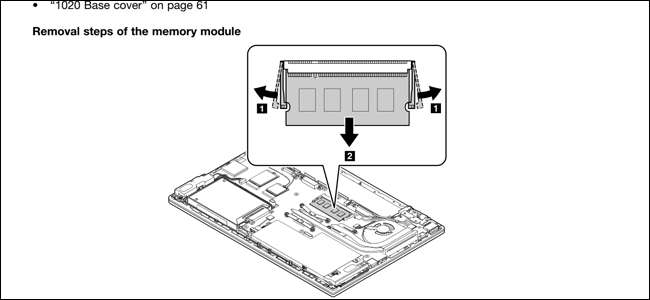
Перед початком роботи вимкніть ноутбук і вийміть усі кабелі, аксесуари та акумулятори.

Мій ThinkPad T450s тут досить посередній: він вимагає від мене вийняти акумулятор, викрутити вісім різних гвинтів і висунути металеву нижню частину, щоб отримати доступ до оперативної пам'яті. Інші конструкції вимагають лише видалити один гвинт, а потім зняти секційну кришку. Я маю доступ лише до одного слота DIMM, інший припаяний до материнської плати.

Щоб вставити новий модуль DIMM, я повинен вилучити той, який уже є у слоті. Для цього я обережно потягнув за дві фіксатори DIMM з обох боків. DIMM оперативної пам'яті виникає під діагональним кутом.

У такому положенні просто обережно візьміть картку та витягніть її з гнізда. Будьте обережні, щоб не торкнутися електричних контактів, і відкладіть модуль убік.
Щоб вставити новий модуль, зайдіть під тим самим кутом. (Вам доведеться розгледіти його, якщо вам не довелося його видаляти). Модуль повинен сидіти в гнізді рівномірно, при цьому електричні контакти все ще не видно. Далі натисніть на модуль, поки він не стане паралельним корпусу. Тиск повинен змусити затискачі автоматично затискати модуль, фіксуючи його на місці. Повторіть ці дії з другим модулем, якщо ви встановлюєте більше одного за один раз.

Потім ви складаєте все назад. Повернувши акумулятор, ви готові запустити ноутбук і переконатися, що операційна система розпізнає нову оперативну пам’ять.

Перевірка встановлення оперативної пам'яті
Завершивши встановлення оперативної пам'яті, ви хочете переконатися, що вона працює правильно. Залежно від вашого ПК, BIOS може відображати обсяг пам'яті на початковому екрані завантаження. Якщо ви цього не бачите, ви можете завантажити його в BIOS свого ПК або просто дозволити операційній системі запуститися, а потім перевірити обсяг розпізнаної оперативної пам'яті там. У Windows 10 ви можете просто перейти до Налаштування> Система> Про програму.
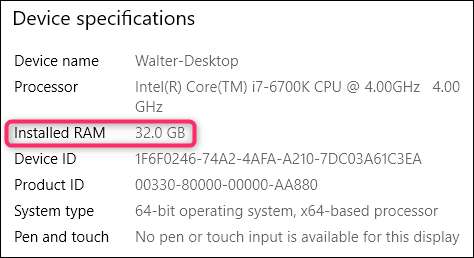
Якщо ваш ПК показує менше оперативної пам'яті, ніж слід, Є кілька можливих пояснень .
По-перше, ви допустили помилку під час встановлення, і один або кілька модулів не повністю встановлені. Щоб вирішити цю проблему, просто поверніться назад і перевірте, чи всі модулі повністю вставлені у свої слоти.
Наступна можливість полягає в тому, що оперативна пам’ять не сумісна з вашою материнською платою (можливо, неправильне покоління), або ви встановили модуль, ємність якого перевищує дозволений слотом. Вам потрібно повернутися до перевірок сумісності та переконатися, що ви використовуєте правильну оперативну пам’ять.
І нарешті, якщо все інше не вдається, можливо, у вас поганий модуль пам’яті, який потрібно буде замінити.
ПОВ'ЯЗАНІ: Що робити, якщо ваш ПК не виявляє вашу оперативну пам’ять
Кредит зображення: Корсар , Newegg, Newegg, iFixIt, GSkill, Lenovo







